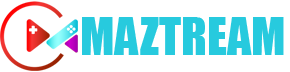افزایش کیفیت هدفون بی سیم در گوشیهای سامسونگ
اپل در گوشی آیفون ۷ تغییری ایجاد کرد که به سرعت به یک اپیدمی تبدیل شده و به کمپانی های دیگر هم سرایت کرد. روی گوشی آیفون ۷، خبری از جک هدفون نبود و اپل با این کار عملاً کاربران را به سمت استفاده از هدفون های بیسیم سوق داد. پس از مدت کوتاهی سامسونگ و دیگر کمپانی های اندرویدی نیز در گوشی های پرچمدار خود، اقدام به حذف جک هدفون کردند و حالا کاربران اندرویدی نیز مجبور به استفاده از هدفون های بیسیم و هندزفری بلوتوث ها شدند و احتمالا افزایش کیفیت هدفون بی سیم در گوشی های اندرویدی مانند سامسونگ برایشان اهمیت بیشتری پیدا کرده است.
شاید این تغییر برای خیلی ها یک تغییر رو به جلو و تلاشی برای ارگونومیک کردن بیشتر گوشی ها باشد اما برای کسانی که کیفیت صدا را به راحتی استفاده از هدفون ترجیح میدهند، حذف جک 3.5 میلیمتری هدفون، اتفاقی ناگوار بود که آنها را از کیفیت صدای بالای هدفون های بیسیم محروم کرد. اگر شما نیز از جمله این افراد هستید و کیفیت صدای هندزفری بلوتوث ها و هدفون های بیسیم برایتان راضی کننده نیست، توصیه می کنیم در ادامه مطلب با ما همراه باشید.
در این مقاله ۵ روش موثر برای افزایش کیفیت هدفون بی سیم در گوشیهای سامسونگ را ارائه می دهیم. این روش ها همگی تست شده و کارایی آنها روی هدفون ها و هندزفری های بلوتوثی مختلف ثابت شده است.
قبل از اینکه به ادامه مطلب پردازیم و روشهای افزایش کیفیت صدای هندزفری بلوتوث ها را بررسی کنیم، باید این نکته را ذکر کنیم که روش های ارائه شده برای گوشی های پرچمدار گلکسی سامسونگ هستند و بیشترین کارایی را روی هندزفری بلوتوث هایی مثل مدل های Galaxy Buds Pro، Galaxy Buds Live و Galaxy Buds 2 Pro دارند و ممکن است روی گوشی ها و هدفون های بی سیم دیگر، قابل استفاده نباشند.
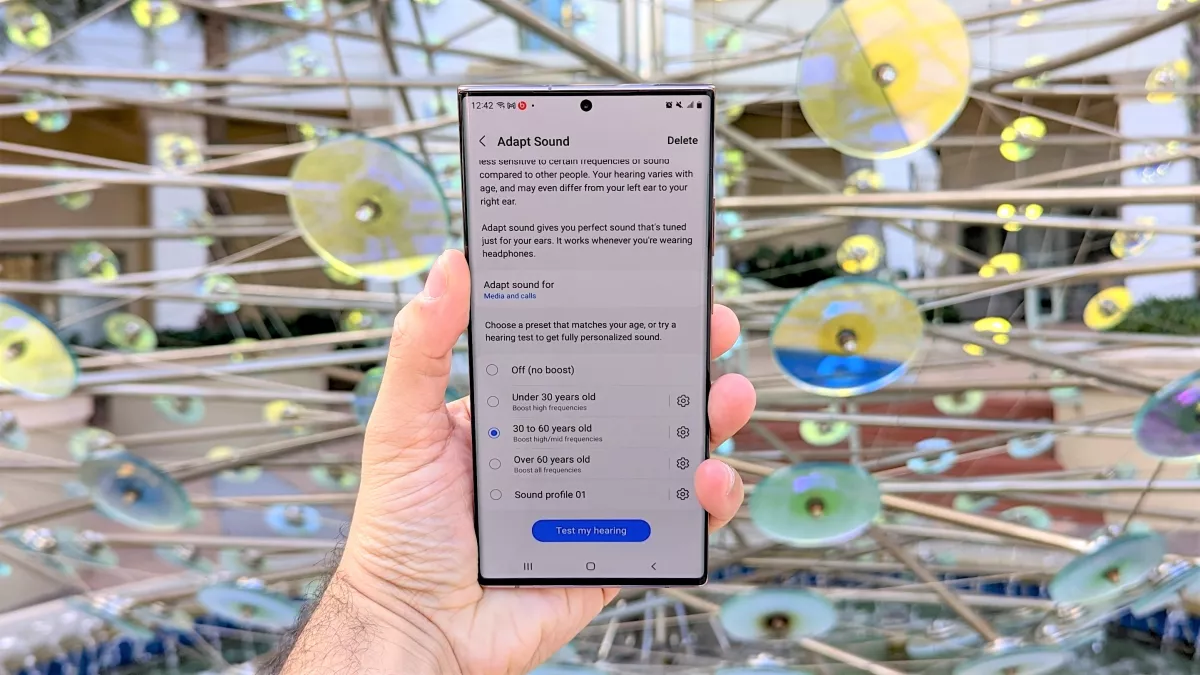
۱ – افزایش کیفیت صدای هندزفری بلوتوث با روشن کردن Adapt Sound
آیا تا به حال کلمه پرسبیکوزیس (Presbycusis) را جایی شنیده یا دیده اید، پرسبیکوزیس یا کم شنوایی حسی عصبی، اختلالی در شنوایی است که معمولا در سنین بالا بروز می کند. سامسونگ برای کسانی که چنین مشکلی دارند، قابلیت های نرم افزاری و خاصی روی گوشی های گلکسی خود تعبیه کرده است تا این افراد بتوانند با افزایش شدت و افزایش کیفیت هدفون بی سیم خودشان، راحت تر از گوشی هوشمند خود استفاده کنند. برای دسترسی به تنظیمات این بخش و فعال کردن آن باید در گوشی گلکسی خود به مسیر زیر بروید :
Settings > Sound and vibration > Sound quality and effects > Adapt sound
در قسمت Adapt sound دو گزینه در اختیار کاربر قرار می گیرد. گزینه اول، ایجاد یک پروفایل شخصی سازی شده با استفاده از تست های مختلف شنوایی و گزینه دوم، انتخاب از بین چند تنظیم آماده مختلف است. تنظیمات مربوط به زیر ۳۰ سال، فرکانس های بالا را تقویت می کند، تنظیمات بین ۳۰ تا ۶۰ سال به تقویت فرکانس های میانی و بالا منجر می شود و تنظیمات بالای ۶۰ سال نیز تمامی فرکانس های صوتی را به صورت یکجا تقویت می کند.
شما باید تنظیمات مختلف را یک به یک تست کرده و هر کدام که بهترین نتیجه را داشت، برای خود انتخاب کنید. تنظیمات صوتی اعمال شده در این بخش، کیفیت صدای خروجی را در تمامی قسمت های گوشی حتی تماس تلفنی نیز، تغییر می دهد.

۲ – تقویت صدای هندزفری بلوتوث با استفاده از اپلیکیشن Sound Assistant
روی همه گوشی های گلکسی سامسونگ، برنامه ای به نام Galaxy Store نصب است که برنامه رسمی اپ استور اختصاصی سامسونگ است و در آن می توان برنامه های اختصاصی سامسونگ و بسیاری از برنامه های دیگر را دانلود کرد. با استفاده Galaxy Store می توانید اپلیکیشن Sound Assistant را دانلود کنید. این برنامه تنظیمات خاص و منحصر به فردی دارد که قطعا به امتحان کردنش می ارزد. اگرچه مستقیما برای افزایش کیفیت هدفون بی سیم استفاده نمیشود، اما برای مثال با این برنامه می توانید صدای هر یک از برنامه ها و بازی ها را به صورت جداگانه تغییر دهید یا صدای سمت چپ و راست هدفون را با یکدیگر عوض کنید.
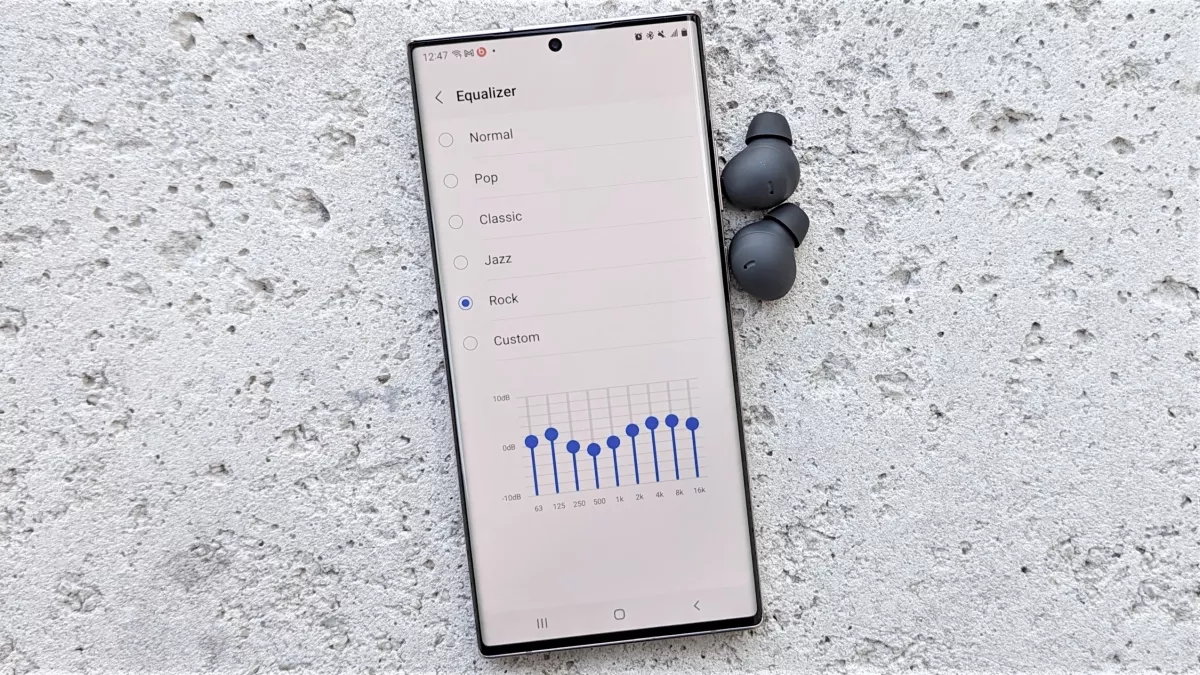
۳ – افزایش کیفیت هدفون بی سیم با استفاده از اکولایزر داخلی گوشی سامسونگ
وجود یک اکولایزر داخلی در گوشی های اندرویدی موضوع تازه ای نیست. اغلب گوشی های امروزی یک اکولایزر داخلی دارند که میتوان از طریق تنظیمات به آن دسترسی پیدا کرد. برای دسترسی به اکولایزر داخلی گوشی های گلکسی سامسونگ باید به مسیر زیر بروید:
Settings > Sounds and vibrations > Sound quality and effects > Equalizer
در این اکولایزر، تنظیمات آماده مختلفی مثل پاپ، جاز، راک و کلاسیک وجود دارد که میتوانید یک به یک آنها را امتحان کرده و هرکدام که بیشترین و بهترین تاثیر را داشتند، اعمال نمایید. تنظیمات آماده اکولایزر گوشی های گلکسی سامسونگ به گونه ای طراحی شده اند که بهترین نتیجه ممکن را برای هر یک از ژانر های موسیقی ارائه دهند. به همین خاطر می توان گفت که تنظیمات آماده این اکولایزر برای اغلب افراد کافی است. به هر حال اگر احساس می کنید که تنظیمات آماده تاثیر چندانی روی صدا ندارند و یا تاثیری که می گذارند، مطابق سلیقه شما نیست، میتوانید تنظیمات دلخواه خود را با تغییر دادن فرکانس های مختلف ایجاد نمایید. این اکولایزر 9 باند دارد که برای اعمال هرگونه تغییری روی کیفیت صدا، کافی است.
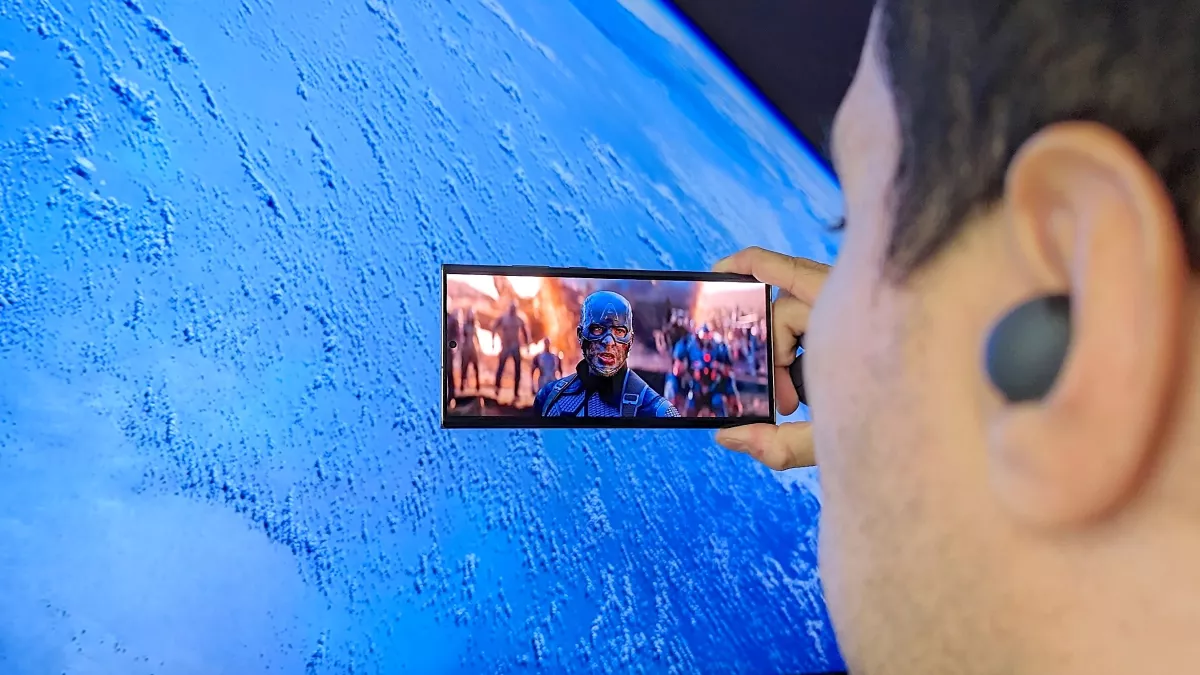
۴ – بهبود کیفیت صدای هندزفری بی سیم با استفاده از Dolby Atmos
در صورتی که از گوشی گلکسی سامسونگ و هندزفری بی سیم های این کمپانی استفاده می کنید، میتوانید با فعال سازی Dolby Atmos، کیفیت صدای گوشی را به صورت کامل ارتقا دهید. تاثیر فعال کردن این ویژگی، روی تمامی بخش ها مثل اپلیکیشن های استریم، بازی ها، برنامه های پخش موسیقی و … اعمال می شود. برای فعال کردن Dolby Atmos باید به مسیر زیر بروید :
Settings > Sounds and vibrations > Sound quality and effects > Dolby Atmos
توجه داشته باشید که این ویژگی تنها با استفاده از هندزفری بلوتوث های Galaxy Buds Pro/Galaxy Buds 2 Pro، Galaxy Buds Live و Galaxy Buds 2 قابل استفاده است.
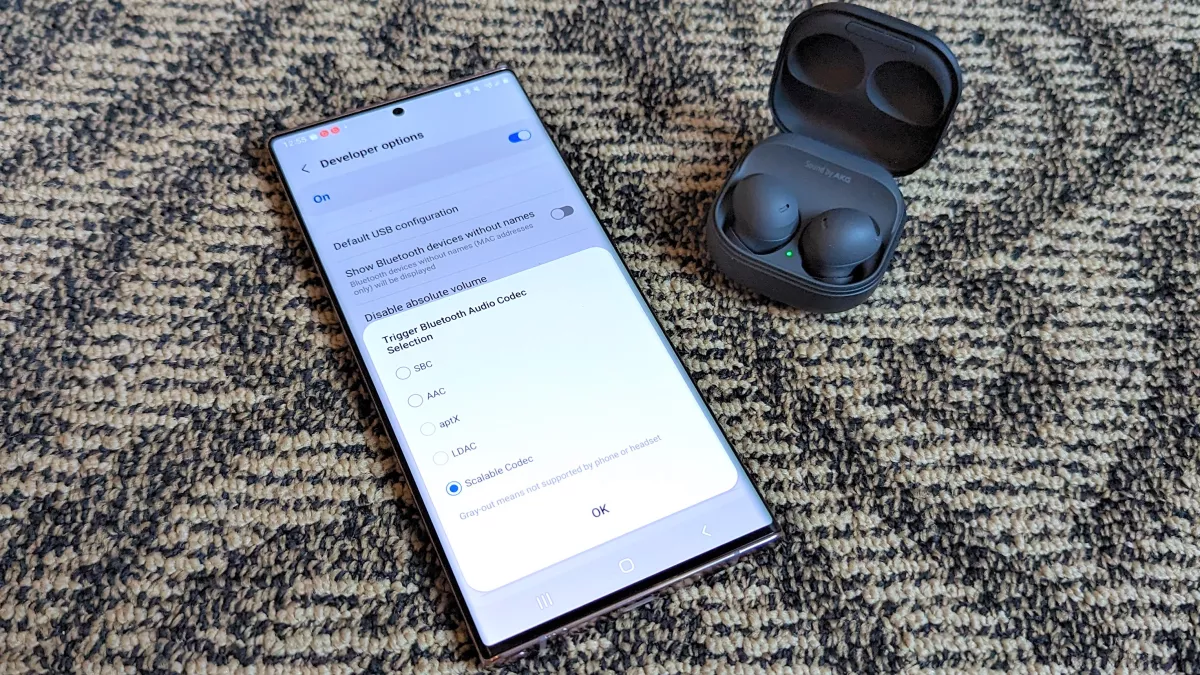
۵ – تغییر کدک پیش فرض به کدک مقیاس پذیر سامسونگ
مثل کدک aptX Adaptive که به صورت پویا، نرخ بیت را از 279 کیلوبیت بر ثانیه به 420 کیلوبیت بر ثانیه تغییر می دهد، کدک مقیاس پذیر سامسونگ نیز به صورت خودکار نرخ بیت را از 88 کیلوبیت بر ثانیه به 512 کیلوبیت بر ثانیه تغییر می دهد و تاثیر فوق العاده ای روی کیفیت صدا و قدرت آن دارد. این ویژگی همچنین از پخش صدای UHQ (24 بیت/96 کیلوهرتز) از طریق بلوتوث در گوشی های سامسونگ پشتیبانی می کند.
برای تغییر دادن کدک پیش فرض گلکسی سامسونگ باید ویژگی Developer Options روی گوشی شما فعال باشد. برای این کار باید به مسیر زیر رفته و چند بار روی Build number لمس کنید تا پیامی مبنی بر فعال شدن این قابلیت روی گوشی نمایش داده شود.
Settings > About phone > Software information > Build number
پس از آن می توانید در منوی Developer Options، به دنبال Bluetooth Audio codec setting و کدک های دلخواه خود را انتخاب کنید.
اگر بعد از امتحان کردن تمامی این پنج راه، همچنان احساس میکنید که کیفیت صدا مطابق دلخواه شما نیست، میتوانید به مسیر زیر رفته و ویژگی UHQ Upscale را فعال کنید.
Settings > Sounds and vibration > Sound quality and effects > UHQ Upscale
با فعال کردن این ویژگی، صدای گوشی به صورت کلی افزایش پیدا میکند و صدایی قوی تر تولید خواهد کرد. اگر همچنان احساس میکنید که با تمامی این روش ها باز هم کیفیت صدا به اندازه دلخواه شما افزایش پیدا نکرده است، می توانید با استفاده از تبدیل های مخصوص از هدفون های سیمی استفاده کنید.